Ứng dụng phần mềm để dễ dàng chuyển đổi tệp nhạc sang các định dạng khác nhau
Có thể bạn đã gặp trường hợp bạn có một tệp nhạc(music file) ở một định dạng tệp(file format) , chẳng hạn như MP3 , nhưng bạn cần nó là M4R hoặc một số loại âm thanh khác. Thay vì lùng sục trên Internet để tìm phiên bản M4R(M4R version) của cùng một tệp, bạn chỉ có thể sử dụng công cụ chuyển đổi tệp âm thanh(audio file converter) để chuyển đổi MP3 sang M4R(convert MP3 to M4R) .
Điều này cũng đúng với các định dạng tệp nhạc(music file format) khác như OGG , WMA , M4A và FLAC . Chương trình chuyển đổi(converter program) âm thanh có thể lưu định dạng tệp nhạc này sang định dạng tệp nhạc khác để tệp đó sẽ hoạt động trong chương trình bạn đang sử dụng, thiết bị bạn muốn nghe, v.v.

Dưới đây(Below) là danh sách các trình chuyển đổi nhạc được chọn lọc thủ công mà bất kỳ ai cũng có thể sử dụng để chuyển đổi giữa các định dạng tệp âm thanh khác nhau. Chúng tôi đã giới hạn lựa chọn của mình chỉ ở những thứ tốt nhất tuyệt đối: chúng miễn phí, hoạt động trên nhiều nền tảng và thực hiện công việc mà không có sự nhầm lẫn.
MediaHuman Audio Converter

Tải xuống Audio Converter(Download Audio Converter) từ MediaHuman và bạn sẽ có một trình chuyển đổi tệp(file converter) mạnh mẽ cho âm nhạc của mình. Chương trình này -(program —) hoạt động trên Mac , Windows và Ubuntu - có(and) nhiều tính năng đến mức bạn sẽ ngạc nhiên vì nó hoàn toàn miễn phí.
Các tính năng khác:
- Chuyển đổi sang nhiều định dạng tệp âm thanh
- Nhập(Import) toàn bộ thư mục nhạc cùng một lúc
- Chuyển đổi danh sách phát từ iTunes
- Tùy chỉnh cài đặt đầu ra (ví dụ: tốc độ bit và kênh(bitrate and channels) )
- Một số tùy chọn chương trình nâng cao, chẳng hạn như tùy chọn thoát khỏi chương trình sau khi chuyển đổi nhạc của bạn
- Có thể tự động thêm nhạc đã chuyển đổi của bạn vào iTunes và thậm chí tìm ảnh bìa cho bạn
Các tệp đã chuyển đổi có thể được lưu vào bất kỳ thư mục nào bạn chọn. Ngoài ra còn có một tùy chọn trong cài đặt để chuyển đổi tất cả các tệp nhạc sang cùng một thư mục với tệp nguồn(source file) .
Convertio
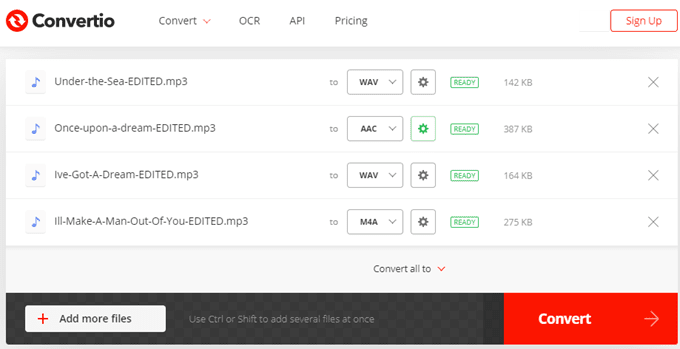
Thay vì tải xuống trình chuyển đổi nhạc(music converter) vào máy tính của bạn để thực hiện chuyển đổi, bạn có thể thực hiện tất cả trực tuyến với Convertio . Nó hoạt động trên tất cả các hệ điều hành và cho phép bạn tải lên nhiều tệp cùng một lúc từ máy tính, URL hoặc tài khoản Google Drive hoặc Dropbox(Drive or Dropbox account) của bạn .
Các tính năng khác:
- Kích thước tệp tối đa 100 MB
- Lưu(Save) từng bài hát vào một định dạng tệp(file format) khác nhau hoặc làm cho tất cả chúng giống nhau
- Cắt nhạc trước khi chuyển đổi
- Điều chỉnh(Adjust) các cài đặt nâng cao như codec, kênh âm thanh và tần số; và thậm chí làm cho bài hát to hơn hoặc nhỏ hơn(song louder or quieter)
- Chuyển đổi hai tệp nhạc cùng một lúc
- Tải xuống(Download) nhiều tệp được chuyển đổi cùng một lúc thông qua tệp Zip(Zip file)
Các chuyển đổi âm nhạc bạn thực hiện tại Convertio có thể được lưu trở lại máy tính của bạn hoặc nhập vào Google Drive hoặc Dropbox(Google Drive or Dropbox) .
Bạn có thể trả tiền cho các tính năng bổ sung(pay for extra features) như tải lên lớn, nhiều chuyển đổi đồng thời hơn, không có quảng cáo và chuyển đổi tệp không giới hạn.
Aconvert

Tương tự như Convertio , Aconvert là một công cụ chuyển đổi tệp nhạc(music file converter) trực tuyến có thể chuyển đổi âm thanh từ máy tính, địa chỉ web(web address) , tài khoản Dropbox(Dropbox account) hoặc tài khoản Google Drive(Drive account) của bạn . Một điểm khác biệt giữa hai trang web chuyển đổi âm nhạc(music conversion) là trang này cho phép bạn chuyển đổi các tệp có dung lượng lớn tới 200 MB và không áp đặt giới hạn hai bài hát cho mỗi phiên chuyển đổi(conversion session) .
Các định dạng đầu ra được hỗ trợ để chuyển đổi âm nhạc bao gồm: MP3 , WAV , WMA , OGG , AAC , AU, FLAC , M4A , MKA , AMR , OPUS và các định dạng khác.
Các tính năng khác:
- Thay đổi tốc độ bit âm thanh(audio bitrate) và / hoặc tốc độ mẫu(sample rate) trước khi chuyển đổi
- Chuyển đổi(Convert) đồng thời nhiều tệp nhạc
- Chuyển đổi thực sự nhanh chóng
- Cho phép bạn xóa các tệp đã chuyển đổi khi lưu xong
- Tạo mã QR(QR code) từ trang tải xuống(download page) để dễ dàng truy cập qua điện thoại hoặc máy tính bảng của bạn(phone or tablet)
Nhạc(Music) được chuyển đổi qua Aconvert có thể được lưu vào máy tính, Dropbox hoặc Google Drive của bạn .
Convertaudio
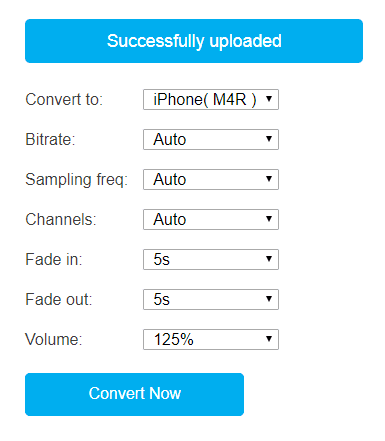
Một cách khác để chuyển đổi các tập tin nhạc sang các định dạng khác là với Convertaudio . Nó cho phép bạn tải lên các tệp có dung lượng lớn tới 500 MB, thêm hiệu ứng mờ dần vào đầu và / hoặc cuối và điều chỉnh âm lượng.
Các định dạng nhạc của bạn có thể được lưu bao gồm MP3 , WAV , M4R , FLAC , M4A và OGG .
Rất tiếc, chỉ có thể chuyển đổi một bài hát cùng một lúc và dịch vụ lưu trữ tệp(file storage) trực tuyến không được hỗ trợ (tức là bạn phải tải bài hát lên từ máy tính của mình).
Freemake Audio Converter
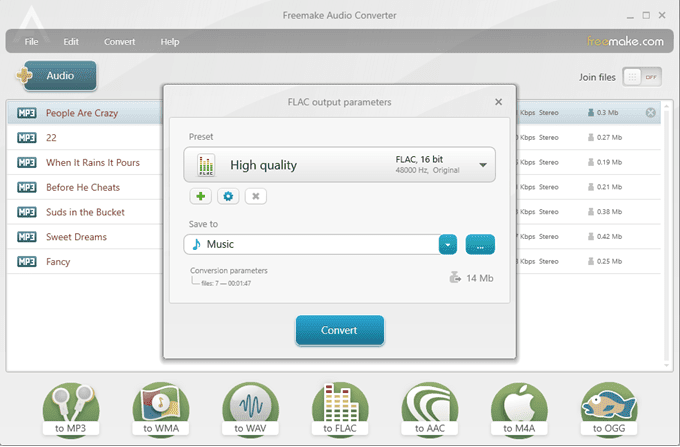
Một công cụ chuyển đổi bài hát(song converter tool) có thể tải xuống khác , Freemake Audio Converter chạy trên Windows để chuyển đổi hàng chục định dạng tệp âm thanh sang bất kỳ định dạng nào sau đây: MP3, WAV , AIFF , FLAC , OGG , M4A và WMA .
Các tính năng khác:
- Chuyển đổi âm nhạc hàng loạt
- Có thể nối tất cả các tệp thành một bài hát
- Cho phép bạn tùy chỉnh các tùy chọn nâng cao
- Một tùy chọn Xuất sang iTunes(Export to iTunes ) được bao gồm
- Chỉnh sửa(Edit) tên bài hát trước khi chuyển đổi
Mẹo(Tip) : Tìm hiểu cách đổi tên hàng loạt tệp siêu dữ liệu MP3(batch rename MP3 metadata files) nếu bạn cũng cần thực hiện điều đó.
Bạn có thể chọn nơi lưu nhạc đã chuyển đổi, nhưng bạn chỉ được lưu trữ chúng trên máy tính của mình.
Related posts
Các Top Music Downloading Apps cho Android
5 ứng dụng tốt nhất để tải nhạc miễn phí trên Android
21 Time Management Tools and Apps tốt nhất bạn cần thử
7 Best Apps and Websites cần theo dõi Videos Together
6 Ways đến Animate VẪN Photos Online Or với Apps
5 ứng dụng mà cha mẹ có thể sử dụng để theo dõi việc sử dụng Internet của con cái họ
3 Bots Discord công khai tốt nhất để phát nhạc trong máy chủ của bạn
5 Nhận dạng âm nhạc tốt nhất Apps để tìm các bài hát tương tự của Tune
6 xuất sắc nhất Collage Apps cho Android and iPhone
10 Best Apps để đo năng suất của bạn
3 đi bộ đường dài tốt nhất Apps lên Find Trails, Log Hikes và không bị mất
4 Best Apps đến Remotely View A Webcam trên iOS and Android
7 Best Apps Để kết bạn Online and IRL
Các ứng dụng đầu tư tốt nhất cho người mới
7 Best Apps để giúp bạn học tốt hơn
14 ứng dụng Android tốt nhất để bán nội dung đã sử dụng của bạn tại địa phương (2022)
6 Best Pregnancy Apps của 2021
Cách tự động xóa tệp trong Windows
15 ứng dụng Amazon Fire Stick tốt nhất mà bạn nên cài đặt đầu tiên
6 khuôn mặt xuất sắc nhất Swap Apps Đối Mobile Or PC
